Propaganda
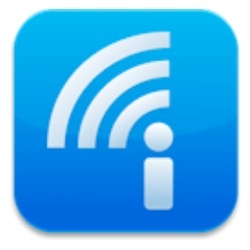 Para muitas pessoas, Dropbox é um deles deve ter aplicativos. Seu conceito simples, porém inovador, permite que os usuários sejam criativos em utilizando 4 maneiras únicas e legais de usar o Dropbox consulte Mais informação a aplicação. Mas entre as coisas que você pode conseguir usando o Dropbox, também há coisas que ele não pode fazer. Uma delas é sincronizar facilmente o Google Docs com a área de trabalho.
Para muitas pessoas, Dropbox é um deles deve ter aplicativos. Seu conceito simples, porém inovador, permite que os usuários sejam criativos em utilizando 4 maneiras únicas e legais de usar o Dropbox consulte Mais informação a aplicação. Mas entre as coisas que você pode conseguir usando o Dropbox, também há coisas que ele não pode fazer. Uma delas é sincronizar facilmente o Google Docs com a área de trabalho.
Embora eu não seja um usuário pesado do Google Docs, acho que usarei o serviço com mais frequência desde que soube Em sincronia. Essa é uma combinação de um serviço da Web e aplicativos de área de trabalho (Windows e Mac) que ajudará você a sincronizar seu Google Docs com várias máquinas, no estilo Dropbox.
Configurando o sistema
Você deve verificar isso se usar muito o Google Docs. Este serviço gratuito e recente (com 1 GB de armazenamento para uso pessoal) permite adicionar, excluir e editar facilmente documentos do Google Docs no conforto da sua área de trabalho - online ou offline. As alterações que você fizer serão sincronizadas com suas contas do Google Docs sempre que sua máquina se conectar à rede.
Para começar a usar o serviço, é necessário registrar e baixar o aplicativo da área de trabalho. Vá para o site e clique no botão verde "Instale o InsyncBotão
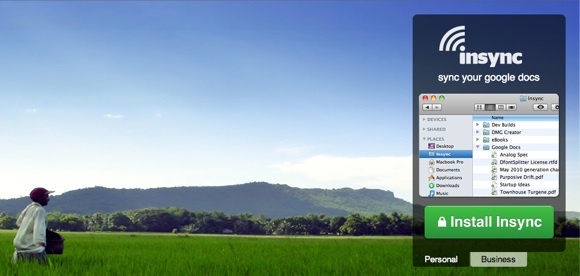
Preencha o campo com seu endereço da Gmail / Conta do Google e clique em "Ir“. Você precisará confirmar que permite que o Insync use esse endereço como informações de login. Em seguida, o aplicativo será baixado em segundo plano. Instale-o quando o download terminar.
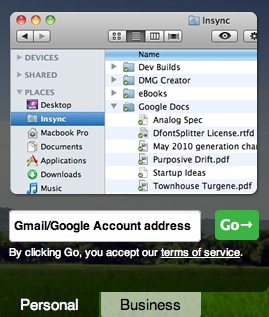
Há outra janela de confirmação em sua máquina pela qual você precisa passar antes que o aplicativo possa ser executado.
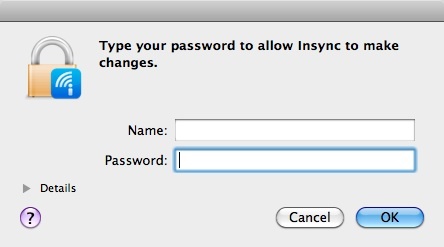
O Insync usará sua conta do Google como informações de login. Atribua um nome à sua máquina antes de clicar no botão "Assinar emBotão
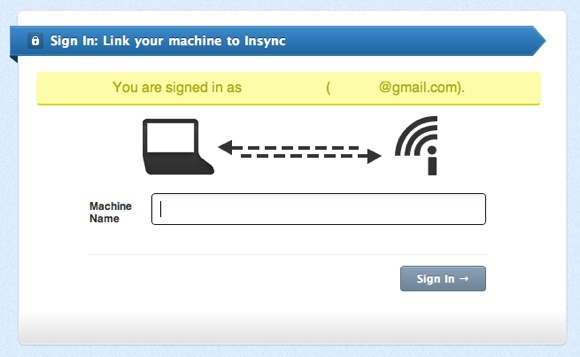
Então você vai pousar no "Atividades”Da interface da web, onde você pode ver suas atividades recentes.
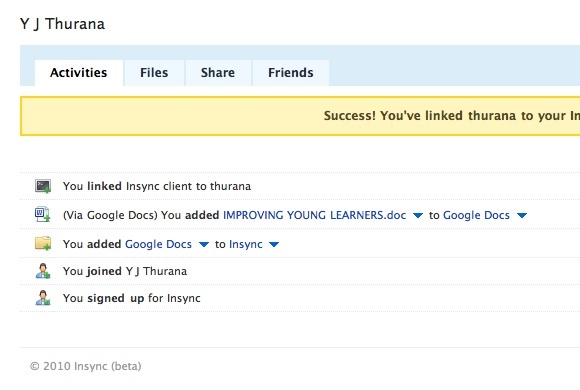
Também há informações sobre o uso do armazenamento no lado direito da página, além de links para "Definições“, “Apoio, suporte"E"Instalar”(Onde você pode (re) baixar os clientes da área de trabalho).
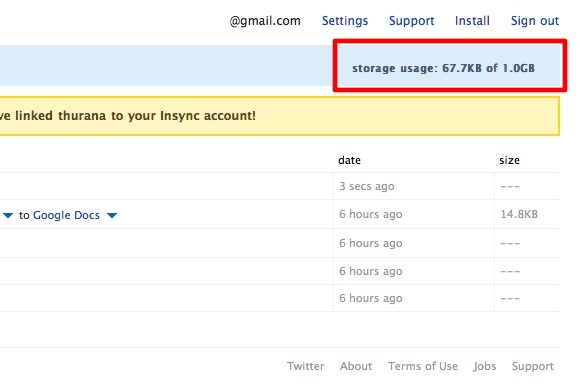
Na área de trabalho, o aplicativo residirá na área de notificação da barra de tarefas (Windows) ou da barra de menus (Mac). Você pode usar o ícone para acessar as preferências do Insync.
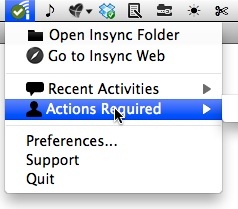
Preferências é o local para você editar o local da pasta Insync e da Configuração do Proxy.

Compartilhe e colabore
O Insync permite que você compartilhe sua pasta do Google Docs com seus colegas. Esse recurso facilita para uma equipe trabalhar em projetos simultaneamente a partir de diferentes locais.
Você pode compartilhar suas pastas simplesmente clicando com o botão direito do mouse na pasta Insync e escolhendo "Compartilhar“.

Ou na interface da web, clicando na pequena seta ao lado do nome da pasta.
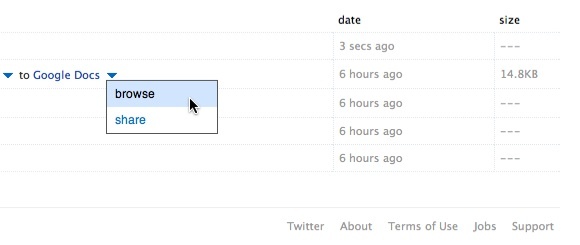
Em seguida, digite um nome ou endereço de email da pessoa com quem você deseja compartilhar sua pasta.

Por outro lado, se alguém quiser compartilhar uma pasta com você, você receberá uma notificação no seu cliente Insync. Para aceitar, vá para o "Ação - alguém deseja compartilhar o nome da pasta com você - Aceitar" cardápio.

Se você não possui o cliente para computador, receberá um email com esta notificação. Basicamente, sugere que você instale o cliente.
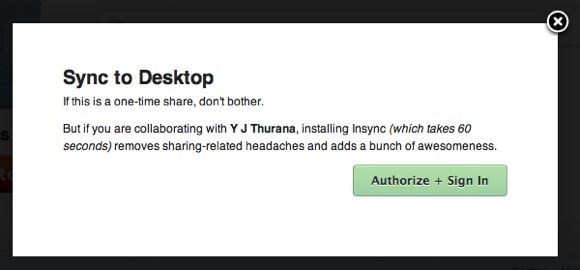
Se você já participou de um projeto em que muitas pessoas estão colaborando, estará familiarizado com o termo "revisões“. Um documento que foi editado por muitas pessoas terá várias revisões. É importante que o coordenador do projeto possa acompanhar as revisões.
O Insync facilita isso. Clique com o botão direito do mouse em um arquivo na pasta Insync da área de trabalho ou clique na pequena seta ao lado do nome do documento na interface da web e escolha "Revisões“.
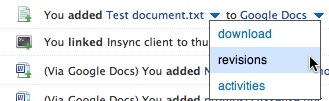
Notas Antecipadas
Depois de brincar com o serviço por um tempo, algumas coisas vieram à minha mente. O primeiro é a incapacidade de compartilhar apenas um arquivo ou dois. Você precisará compartilhar a pasta inteira e tudo. Eu acho que é seguro supor que nem todo mundo deseja compartilhar tudo dentro de sua pasta do Google Docs. Portanto, a solução alternativa é criar pastas para compartilhar dentro da pasta do Google Docs e colocar apenas os arquivos que você deseja compartilhar dentro dessas pastas compartilhadas.
O segundo é a incapacidade de alterar facilmente os usuários. Depois de fazer o login com um, você deve passar por muitas dificuldades para usar diferentes Contas do Google com o cliente de desktop. Seria legal se pessoas com várias Contas do Google pudessem clicar no ícone da barra de menus e escolher "mudar de conta“.
Outra coisa é que você pode precisar reiniciar sua máquina antes que o botão direito do mouse no menu Insync funcione. Tentei o cliente de desktop em duas máquinas, o menu do botão direito funcionou instantaneamente em uma máquina após a instalação, enquanto a outra exigia uma reinicialização.
A última observação é uma pergunta: por que alguém escolheria o Insync em vez do Dropbox para sincronizar e compartilhar seus documentos? A capacidade de acessar o Google Docs é suficiente para justificar a troca? A verdade é que você não precisa escolher. Você pode usar os dois serviços de mãos dadas. Curiosamente, tentei mover a pasta Insync dentro do Dropbox. Funcionou (e ainda funciona) muito bem. Então você pode ter o melhor dos dois mundos.
Experimente o Insync e diga-nos o que você pensa sobre isso nos comentários abaixo.
Um escritor indonésio, músico autoproclamado e arquiteto de meio período; quem quer fazer do mundo um lugar melhor, um post de cada vez, por meio do blog SuperSubConscious.
